Helppo ja nopea Android Root -opas

Kun olet roottannut Android-puhelimesi, sinulla on täydet järjestelmän käyttöoikeudet ja voit suorittaa monenlaisia sovelluksia, jotka vaativat root-oikeudet.
Oletko koskaan toivonut, että voisit piilottaa joitain valokuviasi ja videoitasi? Oletko koskaan tuntenut, että joitain muistoja ei ole tarkoitettu jaettavaksi? Tai se, että perheesi ja ystäväsi tarttuvat puhelimeesi ja katselevat valokuviasi ja videoitasi? No, et ole yksin, jos sinusta tuntuu siltä! Totuus on, että jokaisella on salaisuus ja he haluavat säilyttää sen. Ja tehdäksesi niin Android-älypuhelimellasi tarvitset vain sovelluksen. Tämä artikkeli opastaa sinua piilottamaan valokuvia Androidissa.
Pidä valokuvat salassa: Piilota galleriakuvien videot
Yksi äskettäin löytämistäni hämmästyttävistä sovelluksista on Systweak Softwaren kehittämä Keep Photos Secret -sovellus , jota voidaan tietysti käyttää maksutta joidenkin mainosten kanssa. Tämän sovelluksen avulla käyttäjät voivat tuoda valokuvia ja videoita ja lukita ne kaikkien muiden uteliailta katseilta. Lukittu holvi voidaan avata vain 4-numeroisella PIN-koodilla, joka käyttäjän on asetettava, tai sormenjälkitunnistuksella. Tämän sovelluksen avulla käyttäjät voivat myös tallentaa tallennetun videon tai kuvan suoraan sovellukseen eikä muualle. Seuraavat tämän ohjelman ominaisuudet auttavat ymmärtämään paremmin Keep Photos Secretin käytön edut.
Pidä valokuvat salassa: Ominaisuudet ja edut
Kaksikerroksinen suojaus
Keep Photos Secret -toiminnon avulla käyttäjät voivat säilyttää kaksikerroksisen suojauksen kaikissa kuvissaan ja videoissaan. Ensimmäinen suojakerros olisi pääsykoodi tai sormenjälkitunnus itse sovelluksen käynnistämisen aikana. Sitä vastoin toisen kerroksen avulla käyttäjät voivat säilyttää erillisen salasanan kaikille sovelluksen sisällä luoduille kansioille.
Sormenjälkitunnistin
Keep Photos Secret -sovellus käyttää myös sormenjälkitunnistinta ja ID:tä avatakseen valokuvavaraston käyttämällä laitteeseen asetettua sormenjälkitunnusta. Tämä helpottaa käyttäjiä ja säästää PIN-koodin muistamisen vaivaa.
Turvallinen ja turvallinen
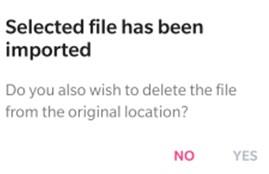
Holviin tuodut valokuvat ja videot ovat turvallisia, koska niitä ei ladata pilvitallennuslaitteeseen ja ne pysyvät aina laitteen sisällä.
Salasanan palautus
Tässä sovelluksessa on myös salasanan palautusvaihtoehto, jonka avulla käyttäjät voivat lähettää salasanansa sähköpostiinsa ja palauttaa sen, jos he eivät muista sitä.
Stealth Mode
Yksi Keep Photos Secretin tärkeimmistä ominaisuuksista on, että se ei näy viimeaikaisten sovellusten luettelossa, mikä lisää suojaustasoa, koska muut eivät tiedä, oletko käyttänyt tätä sovellusta.
Kuvan/videon katseluohjelma
Sovellus sisältää kuvan/videon katseluohjelman, jonka avulla käyttäjä voi katsella mediasisältöään sovelluksessa, eikä sitä tarvitse viedä.
Kameran tuki
Keep Photos Secretin avulla käyttäjät voivat kaapata kuvia ja videoita itse sovelluksessa ja tallentaa ne tallentamatta tiedostoja sovelluksen ulkopuolelle.
Pidä valokuvat salassa: Tekniset tiedot
|
Sovelluksen kehittäjä |
SYSTWEAK SOFTWARE PRIVATE LIMITED |
|
Asennat |
100 000+ |
|
Koko |
8,0 Mt |
| Android-versio |
4.1 ja uudemmat |
|
Maa |
Intia |
Pidä valokuvat salassa: kuinka niitä käytetään?
Keep Photos Secret on helppokäyttöinen sovellus, jota kuka tahansa voi käyttää ilman muodollista koulutusta. Käyttöliittymä on hyvin suunniteltu ja vaatii vain muutaman napautuksen aloittaakseen. Näin voit piilottaa valokuvat Android-laitteella Keep Photos Secret -sovelluksella:
Vaihe 1 : Lataa ja asenna sovellus Google Play Kaupasta tai voit napsauttaa alla olevaa linkkiä:
Vaihe 2 : Kun olet asentanut, napauta pikakuvaketta avataksesi sovelluksen.
Vaihe 3 : Määritä sovellus ensimmäistä kertaa noudattamalla ohjeita, mukaan lukien nelinumeroisen salasanan ja sähköpostiosoitteen määrittäminen salasanan palauttamiseksi.
Vaihe 4 : Kun alustava asennus on valmis, napsauta +-symbolia oikeassa yläkulmassa lisätäksesi uuden kansion ja nimeäksesi sen uudelleen. Voit myös asettaa kansiolle yksilöllisen salasanan.
Vaihe 5 : Napauta kansiota ja napauta sitten + -kuvaketta näytön oikeassa alakulmassa avataksesi gallerian. Valitse kaikki kuvat ja videot, jotka haluat piilottaa, ja napsauta sitten oikeassa yläkulmassa olevaa valintamerkkiä.
Tämä lisää kaikki valitut valokuvat ja videot sovellukseen ja piilottaa ne. Lisättävien kuvien ja videoiden määrää ei ole rajoitettu.
Lue myös: Parhaat sovellukset yksityisten valokuvien piilottamiseen Androidissa: Photo Locker -sovellukset
Ajatuksesi kuinka piilottaa arvokkaat valokuvasi Androidilla?

Keep Photos Secret on hyödyllinen sovellus, jota tarvitaan, kun haluat pitää henkilökohtaisen elämäsi salassa. Tämä sovellus auttaa käyttäjiä piilottamaan valokuvien lisäksi myös videoita. Voit myös avata sovelluksen klikataksesi kuvia tai kuvata videoita laadusta tinkimättä ja tallentaa lopputuotteen suoraan sovellukseen ilman, että sinun tarvitsee siirtää niitä myöhemmin galleriasta.
Seuraa meitä sosiaalisessa mediassa – Facebookissa , Twitterissä , LinkedInissä ja YouTubessa . Jos sinulla on kysyttävää tai ehdotuksia, ilmoita meille alla olevassa kommenttiosassa. Otamme mielellämme yhteyttä ratkaisun kera. Julkaisemme säännöllisesti vinkkejä ja temppuja sekä vastauksia yleisiin tekniikkaan liittyviin ongelmiin.
Suositeltua luettavaa:
8 parasta sovellusta kuvien piilottamiseen iPhonessa
Kuinka piilottaa valokuvia ja videoita iPhonessa
Haluatko piilottaa valokuvat iPhonessa? Näin!
Kuvien ja videoiden piilottaminen iPhonessa
Pidä kuvat ja videot turvassa iPhonessa Keep Photos Secret -sovelluksella!
Kun olet roottannut Android-puhelimesi, sinulla on täydet järjestelmän käyttöoikeudet ja voit suorittaa monenlaisia sovelluksia, jotka vaativat root-oikeudet.
Android-puhelimesi painikkeet eivät ole vain äänenvoimakkuuden säätämiseen tai näytön herättämiseen. Muutamalla yksinkertaisella säädöllä niistä voi tulla pikanäppäimiä nopeaan valokuvan ottamiseen, kappaleiden ohittamiseen, sovellusten käynnistämiseen tai jopa hätätoimintojen aktivoimiseen.
Jos unohdit kannettavan tietokoneesi töihin ja sinulla on kiireellinen raportti lähetettävänä pomollesi, mitä sinun pitäisi tehdä? Käytä älypuhelintasi. Vielä hienostuneempaa on muuttaa puhelimesi tietokoneeksi, jolla voit tehdä useita asioita samanaikaisesti helpommin.
Android 16:ssa on lukitusnäytön widgetit, joilla voit muuttaa lukitusnäyttöä haluamallasi tavalla, mikä tekee lukitusnäytöstä paljon hyödyllisemmän.
Androidin kuva kuvassa -tilan avulla voit pienentää videota ja katsoa sen kuva kuvassa -tilassa, jolloin voit katsoa videota toisessa käyttöliittymässä, jotta voit tehdä muita asioita.
Videoiden muokkaaminen Androidilla helpottuu tässä artikkelissa lueteltujen parhaiden videonmuokkaussovellusten ja -ohjelmistojen ansiosta. Varmista, että sinulla on kauniita, taianomaisia ja tyylikkäitä kuvia jaettavaksi ystävien kanssa Facebookissa tai Instagramissa.
Android Debug Bridge (ADB) on tehokas ja monipuolinen työkalu, jonka avulla voit tehdä monia asioita, kuten etsiä lokeja, asentaa ja poistaa sovelluksia, siirtää tiedostoja, roottata ja flashata mukautettuja ROM-levyjä sekä luoda laitteiden varmuuskopioita.
Automaattisesti napsauttavien sovellusten ansiosta sinun ei tarvitse tehdä paljoa pelatessasi pelejä, käyttäessäsi sovelluksia tai suorittaessasi laitteella olevia tehtäviä.
Vaikka mitään taikakeinoa ei olekaan, pienet muutokset laitteen lataus-, käyttö- ja säilytystavoissa voivat hidastaa akun kulumista merkittävästi.
Puhelin, jota monet ihmiset rakastavat juuri nyt, on OnePlus 13, koska siinä on erinomaisen laitteiston lisäksi myös ominaisuus, joka on ollut olemassa jo vuosikymmeniä: infrapunatunnistin (IR Blaster).







